千牛手机主图水印怎么设置,随着电商行业的快速发展,淘宝店铺的主图水印设置变得越来越重要,千牛手机主图水印的设置为淘宝超级店长们提供了一种自定义的方式,可有效保护店铺的图片资源,提高产品的辨识度和品牌形象。本文将为大家介绍千牛手机主图水印的设置方法,帮助店长们轻松应对图片侵权问题,提升店铺的竞争力和用户购买的信任度。
淘宝超级店长自定义主图水印教程
具体方法:
1.首先登录千牛卖家工作台,在首页我的应用栏下找到【超级店长】。
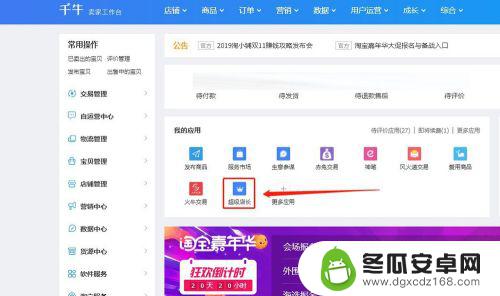
2.在超级店长中常用服务中找到并点击【主图水印】。
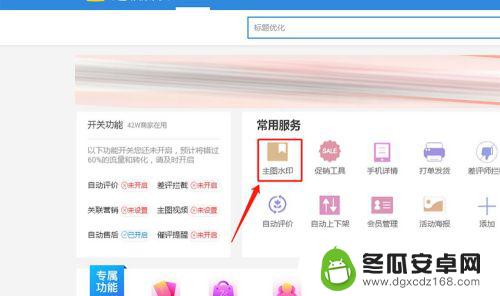
3.在打开的页面中,把鼠标移动到第一个【新建水印】上面。
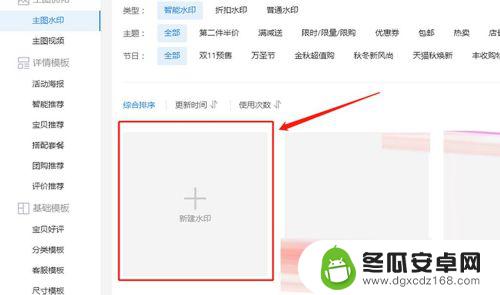
4.新建水印的图示会变成黑色,上面可以选择【1:1主图】【3:4主图】等。
点击你需要做主图的比例尺寸。

5.打开的页面是空白页面,左侧有一些工具可以使用,直接点击素材。
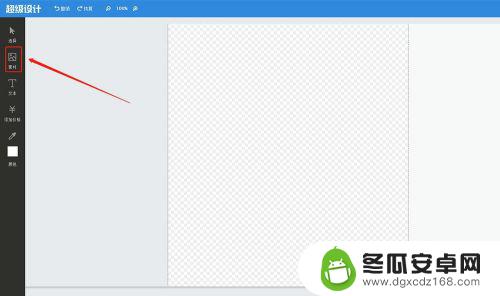
6.在打开的素材栏中点击【我的素材空间】。
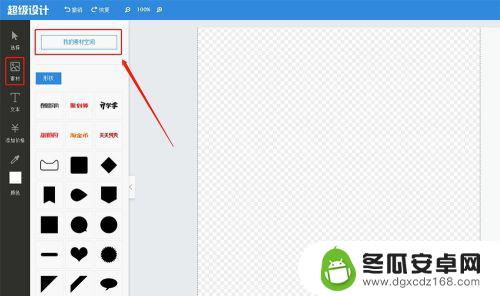
7.在打开的对话框中可以选择已有的素材,也可以点击上传图片。
找到并打开自己提前做好的水印。
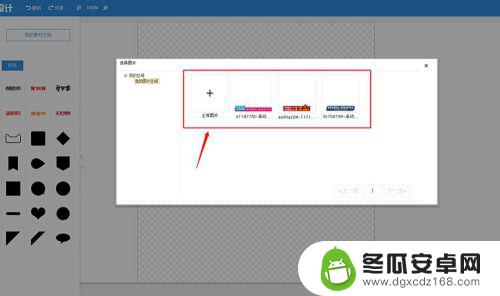
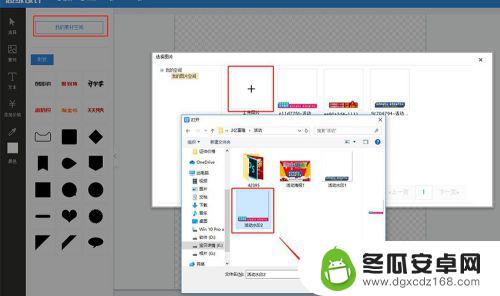
8.在页面调整导入的素材水印到适当大小,点击保存。
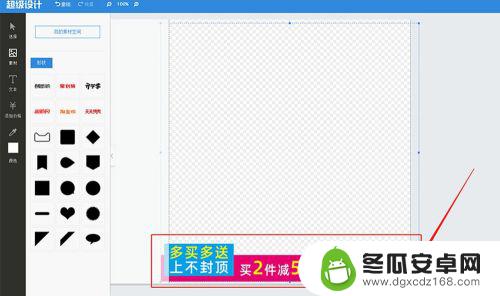
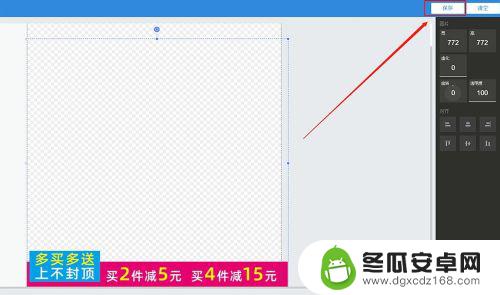
9.保存后会有一个预览图,可以选择继续设计,或继续保存。
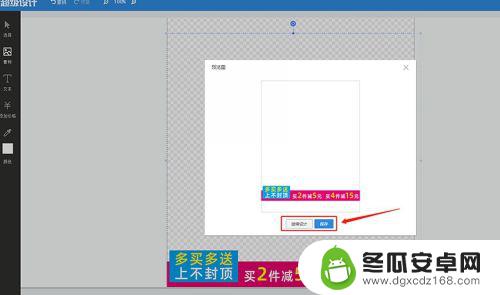
10.点击保存后,就可以选择【去投放】水印了。
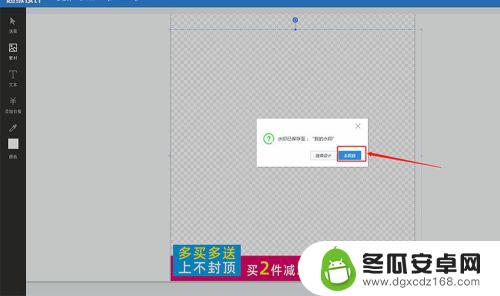
以上是关于如何设置千牛手机主图水印的全部内容,如果还有不明白的用户,可以按照小编的方法进行操作,希望这能帮助到大家。










